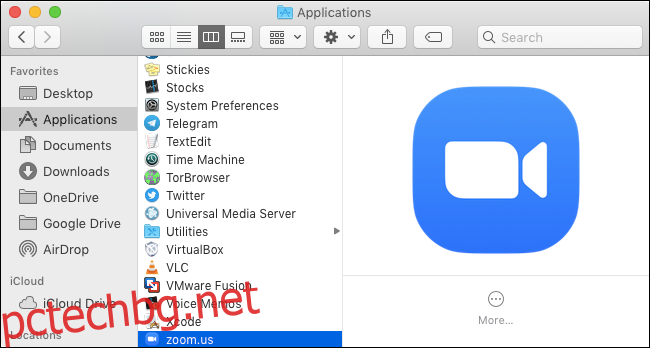Zoom, популярно приложение за видеоконферентна връзка, днес е в топла вода. Версията за Mac изпълнява таен уеб сървър във фонов режим — дори след като го деинсталирате! — който може да се използва за преинсталиране на Zoom и дори за включване на вашата видеокамера.
Ако се чудите дали сте засегнати – може би не сте сигурни дали някой някога е инсталирал Zoom на вашия Mac и след това го е деинсталирал – ето как да проверите.
За да видите дали в момента имате инсталирано основното приложение Zoom, отворете приложението Finder, изберете Приложения и потърсете „zoom.us“ в списъка. Ако имате инсталирано това приложение, почти сигурно имате работещ уеб сървър.
Но дори и да нямате приложението тук, уеб сървърът ще продължи да работи във фонов режим, ако някога сте инсталирали и след това деинсталирали Zoom.
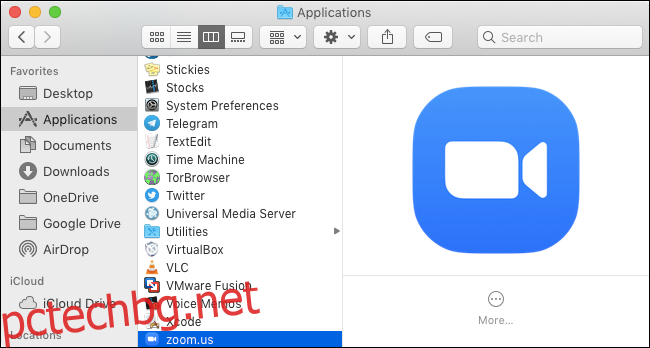
За да проверите дали сървърът работи, отворете прозорец на терминала. За да направите това, натиснете Command+Space, за да отворите Spotlight търсене, въведете „Terminal“ и натиснете Enter. Можете също да се насочите към Finder > Applications > Utilities > Terminal.
За да разберете дали уеб сървърът работи, въведете следната команда и натиснете Enter:
lsof -i :19421
Ако видите, че стартира процес „ZoomOpene“, уеб сървърът работи във фонов режим. Ако не го направиш, не е.
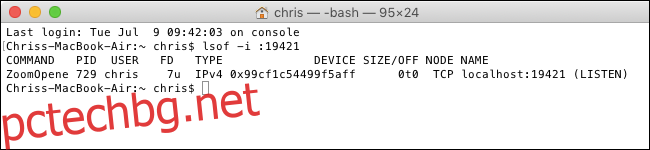
Ако видите, че уеб сървърът на Zoom работи и искате да премахнете Zoom напълно от вашата система, изпълнете следните команди.
Те предполагат, че първо сте деинсталирали приложението Zoom от папката си с приложения. Ако не сте го направили, актуализацията на Zoom вероятно ще активира отново уеб сървъра.
pkill ZoomOpener rm -rf ~/.zoomus

ако искате да запазите Zoom инсталиран, ЛайфхакерБързото ръководство посочва, че трябва да активирате опцията „Изключване на видеото ми при присъединяване към среща“ за безопасност. Оригиналът на Джонатан Лейтшу разкриване предоставя повече информация за проблема.
Приложенията за видеоконференции, базирани на браузър, може да са по-добро решение в бъдеще – ако просто използвате приложение в браузър без инсталиран софтуер, то не може да направи сенчести неща като това на вашия Mac или PC.
Съвет: Просто деинсталирайте всички приложения за срещи от вашия компютър. Използвайте версията на браузъра на клиента за срещи. Сега работят добре. Приложенията изпълняват неща във фонов режим и дори няма да навлизам в глупавите неща, за които губят процесорно време, когато дори не ги използвате в 99,9% от времето.
— SwiftOnSecurity (@SwiftOnSecurity) 9 юли 2019 г